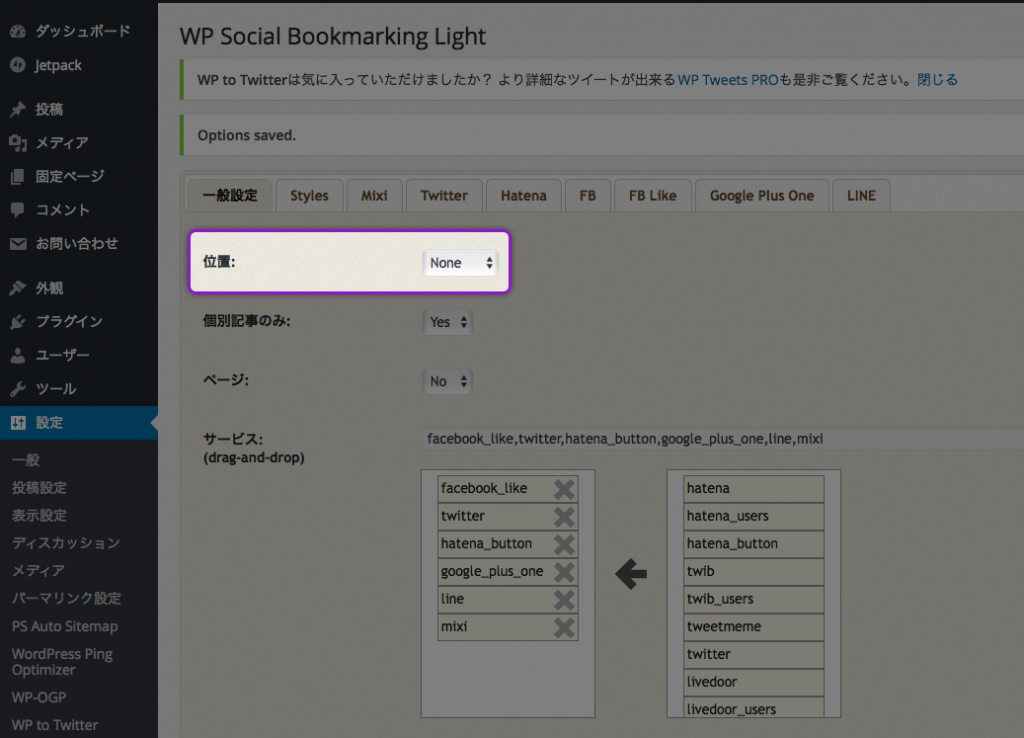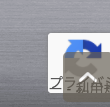WP Social Bookmarking Lightを好きな場所に設置、移動する方法
WP Social Bookmarking Lightを好きな場所に設置、移動する方法です。
以前、自分で管理している他のサイトでこういう設定をしていたのですが、それに気づかず色々調べて、ようやくできた!って時に、他のサイトでそういう仕様にしている事に気づき、あーぁ。。無駄な努力。_| ̄|○ となったので、また時間が経ってこういう設定をしたい時のための覚書です。
ってことで、
WP Social Bookmarking Lightの設定を変更し、記述を追加する
1, WPの管理画面のWP Social Bookmarking Lightの設定を変更する。
まずは、WPの管理画面の、WP Social Bookmarking Lightの設定画面を確認して以下のように変更します。
位置:None 今回はここが重要です!
ちなみに、
- 位置:WP Social Bookmarking Lightを設定する位置。今回はNone。
- 個別記事のみ:Noの場合はトップページにも表示されるので、基本はYesでOK。
- ページ:固定ページに表示するかどうか。今回はNo。
2, function.phpに記述を追加する。
function.phpに、以下の記述を追加します。
function wpSns() {
if (function_exists("wp_social_bookmarking_light_output_e")) {
wp_social_bookmarking_light_output_e();
}
}
add_shortcode('socialBtns', 'wpSns');
3, 設置したい場所に記述を追加する。
page.php, single.php 等の任意の場所に、以下のショートコードを追加します。
<?php echo do_shortcode('[socialBtns]'); ?>
これでWP Social Bookmarking Lightを、好きな場所に設置できます!
詳細設定はまた機会があれば。。
とりあえずは以上です!
Google AdS
関連記事
-

ページネーションがおかしい!次のページに行かない原因と解決方法|WP-Pagenavi・表示設定を見直す
今まで何度もWordPressのテンプレートをカスタマイズし、問題なくページネーションは機能していたのですが、なぜか今回…
-

サーバー移転の手順 その2:データベースの移行(phpMyAdminを使って)
前回サーバ移転の手順 その1:サーバーからサーバーへの移行(同サーバー(EXTREM)同士)からの続きです! って…
-

onMouseOver、onMouseOutで、簡単に画像を切り替える
今までマウスオーバー等で画像を切り替える時は、jQueryを使ったり、cssで画像を重ねてopacityで画像を透過させ…
-

『reCAPTCHA v3』を2ページ以上表示させる時の方法(問い合わせ+α・固定ページ・投稿ページetc..)
以前『reCAPTCHA v3』を問い合わせページのみ&左側に表示させる方法:その2を書いた時は、問い合わせページにのみ…
-

WordPressの記事がトップページ以外、全部見れなくなった時の対処方法(404 error)
年末にサーバーの移転を進めていたのですが、以前に何度かサーバーの移転やWordpressの引っ越し等々していたので、大変…